Brève description sur CryptoShadow Ransomware
CryptoShadow Ransomware est membre du méchant virus de fichier de cryptage basé sur le projet HiddenTear. Pour la raison, le projet HiddenTear a été publié à l’été 2016 sur le site Github.com, il a été utilisé pour la croissance d’un grand nombre de cryptage de fichier ransomware menace. Bien que, cette ransomware a été identifié le 19 Janvier 2017. Le malware ne dispose pas d’ une pléthore de propriétés distinctes par rapport à d’ autres variantes de ransomware sur la base du projet HiddenTear, comme MafiaWare Ransomware et HiddenPeach. chercheurs de logiciels malveillants qui ont travaillé avec les échantillons de CryptoShadow Ransomware révèlent que l’infection peut être introduit dans la machine ciblée en utilisant des documents texte corrompus.
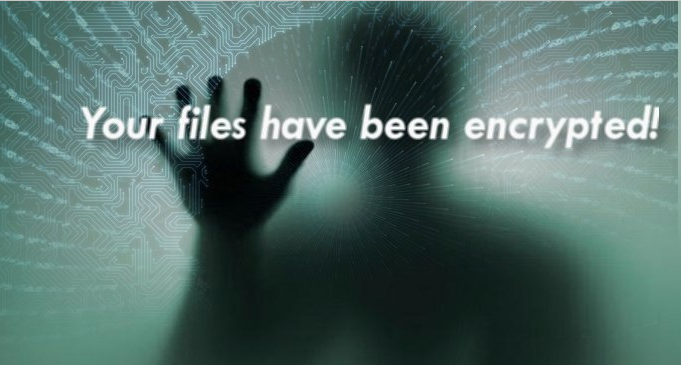
“Iexplorer.exe”: Executable primaire de CryptoShadow Ransomware
experts Cyber sécurité ont révélé qu’il existe un fichier exécutable nommé “iexplorer.exe” qui a servi de la charge utile de chiffrement pour cette ransomware menace. Les développeurs de CryptoShadow Ransomware fait fichier exécutable “iexplorer.exe” qui ressemble à une instance d’ombre de l’Internet Explorer de Microsoft. Cela se produit lorsque les utilisateurs du système décide de vérifier les processus en cours d’exécution sur la machine tandis que le malware CryptoShadow est actif. Bien que, les informations de fichier interne montre que le fichier principal du ransomware dispose d’un nom de produit ‘de cryptoshadow’ et apparaît comme une version «3.1.0.0». Cette menace est emballé comme un logiciel 32-bit et 64-bit compatible qui peut fonctionner sous Windows OS aussi loin que Win XP.
Principes de travail de CryptoShadow Ransomware
Les enquêteurs signalent que le malware est livré avec un chiffrements uniques RSA et AES. Le chiffrement AES est utilisé pour crypter les fichiers stockés sur le système et ajouter l’extension de fichier avec ‘.doomed’. Par ailleurs, l’algorithme de chiffrement RSA est utilisé juste après le processus de chiffrement est achevée. Le CryptoShadow Ransomware doit masquer clé AES et le remettre sur le Web à ses serveurs «C & C” ainsi que les informations sur le système compromis. Il envoie des paramètres tels que la clé de chiffrement, les victimes ID, l’adresse IP, le nom de compte actif et la version du système d’exploitation. Après avoir examiné la procédure de cryptage sécurisé alimentant le ransomware semble approprié.
En outre, CryptoShadow Ransomware affiche LEER_INMEDIATMENTE.txt qui signifie “Lire complètement” de rançon sur le bureau des utilisateurs, où il demande l’argent de la rançon pour décoder leurs fichiers. Malheureusement, les chercheurs de logiciels malveillants sont actuellement incapables de trouver les vulnérabilités dans le code de ce virus ransomware et construire une clé de décryptage encore. Les utilisateurs d’ordinateurs peuvent vouloir placer leurs données affectées et les fichiers dans une grande archive et garder un œil sur l’Internet pour une solution possible dans un avenir proche. Pendant ce temps, vous pouvez utiliser les copies et les archives de sauvegarde afin de vous reconstruire la structure de données vitales. Toutefois, avant d’aller pour la récupération de données, vous devez supprimer l’infection CryptoShadow Ransomware complètement et définitivement à partir de votre PC.
Cliquez ici pour télécharger gratuitement CryptoShadow Ransomware Scanner
Gratuit scanner votre PC Windows pour détecter CryptoShadow Ransomware
A: Comment faire pour supprimer CryptoShadow Ransomware à partir de votre PC
Etape 1 Comment Redémarrez Windows en mode sans échec avec réseau.
-
Cliquez sur le bouton Redémarrer pour redémarrer votre ordinateur
-
Appuyez et maintenez enfoncée la touche F8 pendant le processus de redémarrage.

-
Dans le menu de démarrage, sélectionnez Mode sans échec avec mise en réseau à l’aide des touches fléchées.

Étape 2 Comment tuer CryptoShadow Ransomware Le processus connexe de Gestionnaire des tâches
-
Appuyez sur Ctrl + Alt + Del ensemble sur votre clavier

-
Il Ouvrez le Gestionnaire de tâches sous Windows
-
Aller dans le processus onglet, trouver le CryptoShadow Ransomware Le processus lié.

-
Maintenant, cliquez sur le bouton Terminer le processus pour fermer cette tâche.
Étape 3 Désinstaller CryptoShadow Ransomware Dans le Panneau de configuration de Windows
-
Visitez le menu Démarrer pour ouvrir le Panneau de configuration.

-
Sélectionnez Désinstaller une option de programme de la catégorie de programme.

-
Choisissez et supprimer tous les CryptoShadow Ransomware articles connexes de la liste.

B: Comment restaurer CryptoShadow Ransomware Fichiers Encrypted
Méthode: 1 En utilisant ShadowExplorer
Après avoir retiré CryptoShadow Ransomware à partir du PC, il est important que les utilisateurs de restaurer des fichiers cryptés. Depuis, ransomware crypte presque tous les fichiers stockés à l’exception des copies d’ombre, il faut tenter de restaurer des fichiers et des dossiers originaux à l’aide de clichés instantanés. Ceci est où ShadowExplorer peut se révéler utile.
Télécharger ShadowExplorer maintenant
-
Une fois téléchargé, installez ShadowExplorer dans votre PC
-
Double-cliquez pour l’ouvrir et maintenant sélectionner C: drive à partir du panneau gauche

-
Dans la date de dépôt, les utilisateurs sont invités à choisir un encadrement du temps de atleast il y a un mois
-
Sélectionner et naviguez jusqu’au dossier contenant des données cryptées
-
Clic droit sur les données chiffrées et les fichiers
-
Choisissez l’option Exporter et sélectionnez une destination spécifique pour restaurer les fichiers d’origine
Méthode: 2 Restaurer Windows PC aux paramètres par défaut d’usine
En suivant les étapes mentionnées ci-dessus vous aidera à éliminer les CryptoShadow Ransomware à partir du PC. Toutefois, si l’infection persiste encore, les utilisateurs sont invités à restaurer leur PC sous Windows à ses paramètres par défaut d’usine.
Restauration du système dans Windows XP
-
Ouvrez une session Windows en tant qu’administrateur.
-
Cliquez sur Démarrer> Tous les programmes> Accessoires.

-
Trouver Outils système et cliquez sur la restauration du système

-
Sélectionnez Restaurer mon ordinateur à une heure antérieure, puis cliquez sur Suivant.

-
Choisissez un point de restauration lorsque le système n’a pas été infecté et cliquez sur Suivant.
Restauration du système Windows 7 / Vista
-
Aller au menu Démarrer et de trouver la restauration dans la zone de recherche.

-
Maintenant, sélectionnez le système option dans les résultats de recherche Restaurer
-
De la fenêtre Restauration du système, cliquez sur le bouton Suivant.

-
Maintenant, sélectionnez un points de restauration lorsque votre PC n’a pas été infecté.

-
Cliquez sur Suivant et suivez les instructions.
Restauration du système Windows 8
-
Aller à la boîte de recherche et tapez Panneau de configuration

-
Sélectionnez Panneau de configuration et de l’option de récupération ouverte.

-
Maintenant Sélectionnez ouvrir Système option Restaurer

-
Découvrez tout point récente restauration lorsque votre PC n’a pas été infecté.

-
Cliquez sur Suivant et suivez les directives
Restauration du système de Windows 10
-
Clic droit sur le menu Démarrer et sélectionnez Panneau de configuration.

-
Ouvrez le Panneau de configuration et savoir l’option de récupération.

-
Sélectionnez Recovery> Open System Restore> Suivant.

-
Choisissez un point avant l’infection Suivant> Terminer la restauration.

Méthode: 3 Utilisation du logiciel de récupération de données
Restaurez vos fichiers cryptés par CryptoShadow Ransomware avec l’aide du logiciel de récupération de données
Nous comprenons l’importance est donnée pour vous. Incase les données cryptées ne peuvent être restaurés en utilisant les méthodes ci-dessus, les utilisateurs sont invités à restaurer et à récupérer les données d’origine en utilisant un logiciel de récupération de données.




